Tính năng xoay iPhone cho phép bạn xem video trên toàn màn hình, sử dụng thiết bị thoải mái trên giường, bật nhiều tùy chọn hơn (như trong ứng dụng Máy tính), v.v. Nếu màn hình iPhone của bạn không xoay theo cách bạn giữ thiết bị, đây là các giải pháp chắc chắn để khắc phục sự cố này. Hãy xem.
- Tắt khóa hướng dọc trên iPhone
- Không phải tất cả các ứng dụng đều được thiết kế để hoạt động chế độ ngang!
- Buộc thoát khỏi ứng dụng iOS
- Khởi động lại iPhone của bạn
- Tắt chế độ xem thu phóng hiển thị
- Đặt lại tất cả cài đặt iPhone
- Bạn đã làm rơi iPhone của mình và làm hỏng cảm biến gia tốc của nó?
1. Tắt khóa hướng dọc trên iPhone
Đây là điều đầu tiên để đảm bảo màn hình iPhone xoay. Khi bật khóa hướng dọc, màn hình iPhone của bạn sẽ ở chế độ dọc và không xoay sang chế độ ngang (ngoại trừ trong các ứng dụng ceratin như YouTube có cơ chế xoay bổ sung).
Để tắt khóa xoay màn hình, hãy làm theo các bước bên dưới.
- Mở Trung tâm điều khiển . Để thực hiện việc này
- Trên iPhone có Face ID, hãy vuốt xuống từ trên cùng bên phải của màn hình.
- Trên iPhone có nút Home phía trước, hãy nhấn đúp vào nút đó.
- Biểu tượng khóa xoay có màu đỏ không? Nếu có, hãy nhấn vào nó để tắt khóa và bật tính năng xoay màn hình tự do.
- Bây giờ, hãy mở một ứng dụng phù hợp như Safari hoặc Messages và xoay iPhone của bạn.
Màn hình sẽ xoay. Nếu không, vui lòng đọc tiếp.
2. Không phải tất cả các ứng dụng đều được thiết kế để hoạt động ở chế độ ngang!
Mọi ứng dụng không xoay. Điều này bao gồm Apple cũng như các ứng dụng của bên thứ ba được tải xuống từ App Store.
Ví dụ: trên iPhone 11 của tôi, các ứng dụng có sẵn như Điện thoại, Nhạc, App Store, Thời tiết, Lời nhắc, Sức khỏe, v.v., không xoay. Nhưng iMovie, Cài đặt, Danh bạ, Safari, Tin nhắn, Lịch, Tệp, v.v., xoay vòng tự do.
Điều thú vị là một số ứng dụng như Sách không xoay khi bạn đang ở bên trong chúng khi điều hướng danh mục, v.v. Nhưng khi bạn đang đọc sách, màn hình sẽ xoay.
Các phần tử (nút, tùy chọn) trong FaceTime không xoay. Nhưng khi bạn đang gọi điện, video thực tế sẽ quay.
Trong ứng dụng Máy ảnh, các biểu tượng để chuyển đổi máy ảnh, đèn flash và hình thu nhỏ ảnh xoay nhẹ trong khi các tùy chọn còn lại vẫn giữ nguyên.
Bây giờ chúng ta hãy nói về các ứng dụng của bên thứ ba. WhatsApp, Gmail, Twitter, v.v. chuyển sang chế độ ngang. Nhưng ứng dụng thanh toán yêu thích của tôi-Paytm, Microsoft Authenticator, Instagram, v.v., không xoay vòng.
Do đó, chúng tôi có thể suy ra rằng không có quy tắc cố định nào cho việc xoay vòng ứng dụng. Tùy thuộc vào nhà phát triển ứng dụng nếu họ cho phép bạn xoay màn hình hay không.
Bây giờ, chúng ta hãy nói về xoay Màn hình chính. Bạn có thể xoay Màn hình chính của iPhone sang chế độ nằm ngang trên các mẫu Plus và Max (như iPhone 6 Plus, iPhone 12 Pro Max, v.v.). Nhưng trên các mẫu nhỏ hơn (như iPhone 11 của tôi mặc dù có màn hình lớn 6 inch hoặc iPhone 6s nhỏ của tôi), Màn hình chính không xoay được.
Ngoài ra, một số ứng dụng như Cài đặt xoay trên iPhone 11 lớn của tôi nhưng không xoay trên iPhone 6s nhỏ hơn.
Kết luận : Xoay màn hình tùy thuộc vào ứng dụng và kiểu iPhone bạn đang sử dụng. Nói chung, hầu hết các ứng dụng đều cho phép xoay. Để kiểm tra xem xoay màn hình có hoạt động hoàn hảo hay không, hãy mở ứng dụng Safari (ứng dụng này được biết là xoay trên tất cả các kiểu iPhone). Bây giờ, hãy xoay iPhone của bạn. Nếu nó xoay, mọi thứ đều ổn.

3. Buộc thoát khỏi ứng dụng iOS
Ngay cả sau khi làm theo các giải pháp trên, tính năng xoay màn hình iPhone vẫn không hoạt động? Trong trường hợp này, hãy buộc thoát khỏi ứng dụng và bắt đầu lại.
- Trên iPhone có Face ID , vuốt lên từ cuối màn hình và giữ.
- Trên iPhone có nút Màn hình chính , hãy nhấn đúp vào nút đó.
- Kéo thẻ của ứng dụng không xoay.
- Sau vài giây, hãy mở lại ứng dụng đó và xoay iPhone. Màn hình ứng dụng cũng sẽ xoay.

4. Khởi động lại iPhone của bạn
Trước đây, điều này đã giúp tôi khắc phục các sự cố nhỏ như iPhone không xoay màn hình. Để khởi động lại iPhone của bạn , hãy tắt nó như bạn thường làm. Sau một phút, hãy bật nó lên. Vấn đề màn hình iPhone không xoay sẽ được giải quyết!
Mẹo : Nếu iPhone của bạn chưa được cập nhật, hãy đảm bảo rằng bạn tải xuống và cài đặt phiên bản iOS mới nhất hiện có .
5. Tắt chế độ xem thu phóng màn hình
Bạn có sử dụng cài đặt hiển thị được thu phóng không? Nếu có, một số ứng dụng nhất định sẽ không xoay trừ khi bạn đặt cài đặt màn hình thành tiêu chuẩn. Ví dụ: trên iPhone 11 của tôi, màn hình ứng dụng Cài đặt sẽ không xoay khi sử dụng chế độ xem đã thu phóng. Nhưng các ứng dụng khác như Safari, v.v., xoay vòng.
Tóm lại, để đảm bảo rằng tất cả các ứng dụng tương thích xoay tự do, hãy làm theo các bước bên dưới để tắt tính năng thu phóng màn hình.
- Mở Cài đặt của iPhone và nhấn vào Màn hình và độ sáng .
- Cuộn xuống dưới cùng và nhấn vào Xem .
- Nhấn vào Chuẩn .
- Nhấn vào Đặt → Sử dụng Chuẩn .
- Sau khi hoàn tất, tự động xoay sẽ hoạt động trong tất cả các ứng dụng tương thích.

6. Đặt lại tất cả cài đặt iPhone
Không giải pháp nào ở trên hữu ích? Trong trường hợp này, hãy tiếp tục và đặt lại tất cả cài đặt iPhone. Sau khi hoàn tất, màn hình iPhone của bạn sẽ xoay hoàn hảo.
Lưu ý : Đặt lại tất cả cài đặt sẽ không xóa ảnh cá nhân, ứng dụng, nhạc, video, dữ liệu ứng dụng và những thứ tương tự. Tuy nhiên, tất cả các cài đặt bạn đã từng thêm hoặc thay đổi sẽ trở lại trạng thái mặc định. Điều này bao gồm Wi-Fi, Bluetooth, VPN, thông báo, bàn phím, v.v.
- Mở Cài đặt của iPhone và nhấn vào Chung . Nhấn vào Đặt lại từ dưới cùng.
- Nhấn vào Đặt lại tất cả cài đặt và tiếp tục.
- Khi quá trình này hoàn tất, gần như chắc chắn rằng màn hình iPhone không xoay sẽ là dĩ vãng!
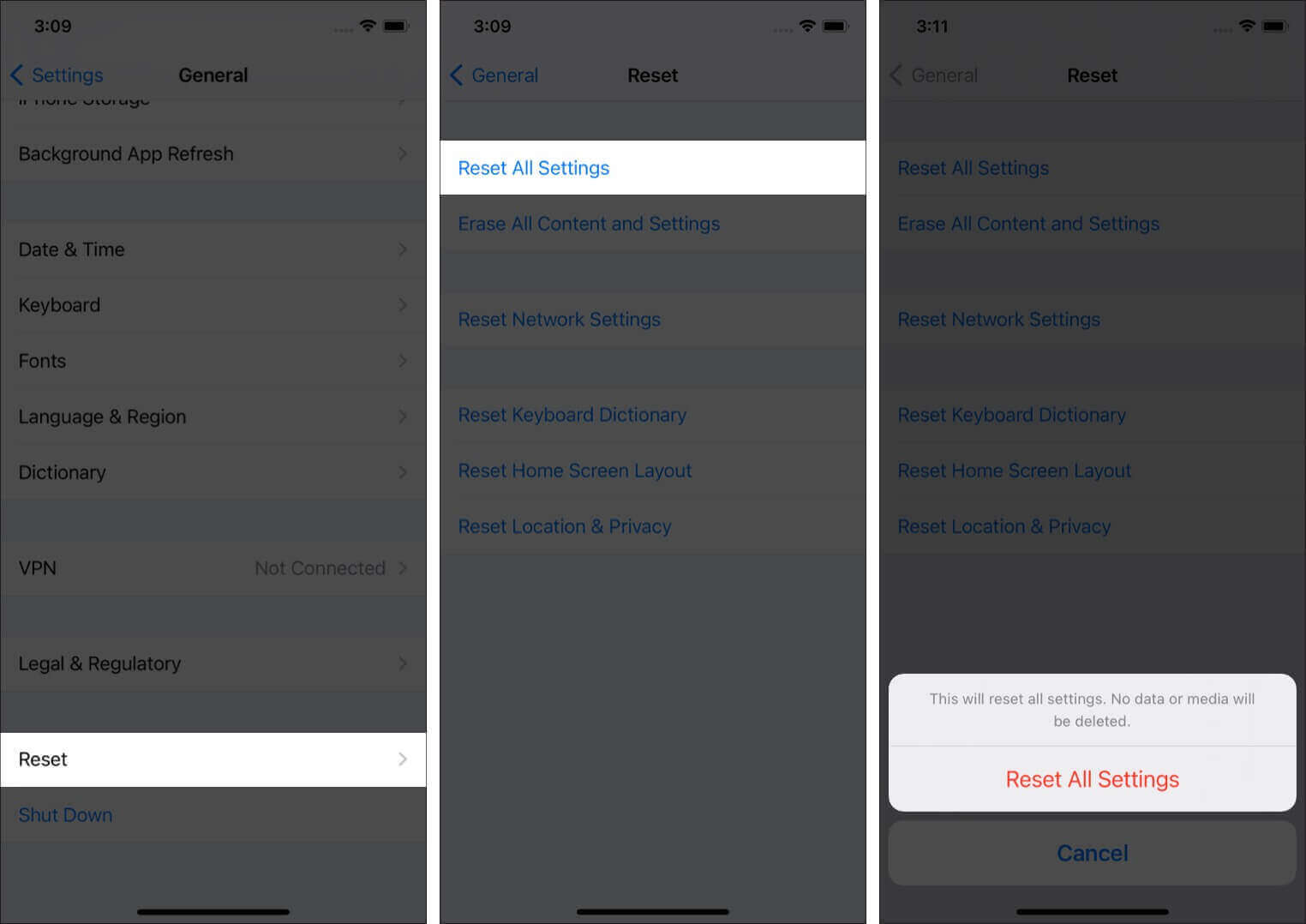
Bạn đã làm theo tất cả các bản sửa lỗi ở trên nhưng vẫn không gặp may! Bạn có nhớ gần đây đã đánh rơi iPhone của mình trên một bề mặt cứng không? Nếu có, sự cố có thể không chỉ giới hạn ở phần mềm (nếu không, các bản sửa lỗi ở trên sẽ hữu ích). Có thể gia tốc kế của iPhone-cảm biến đọc vòng quay của thiết bị vật lý của bạn, có thể đã bị hỏng. Để sửa lỗi này, hãy liên hệ với bộ phận hỗ trợ của Apple và lên lịch một cuộc hẹn tại Apple Store gần nhất hoặc trung tâm dịch vụ được ủy quyền.
Tôi hy vọng bạn có thể khắc phục sự cố xoay màn hình trên iPhone của mình. Nó không phải là một vấn đề lớn trừ khi đó là một vấn đề phần cứng. Nếu bạn vẫn còn thắc mắc, hãy chia sẻ chúng trong phần bình luận bên dưới.
Các bài đăng thú vị khác dành cho bạn:

